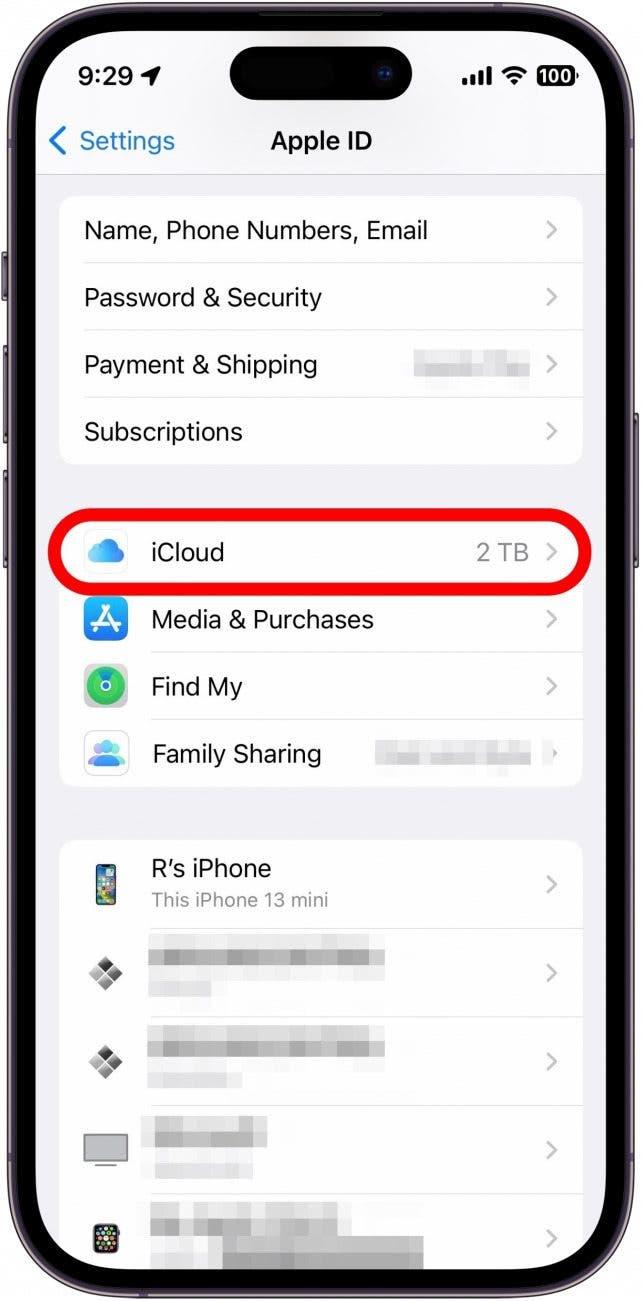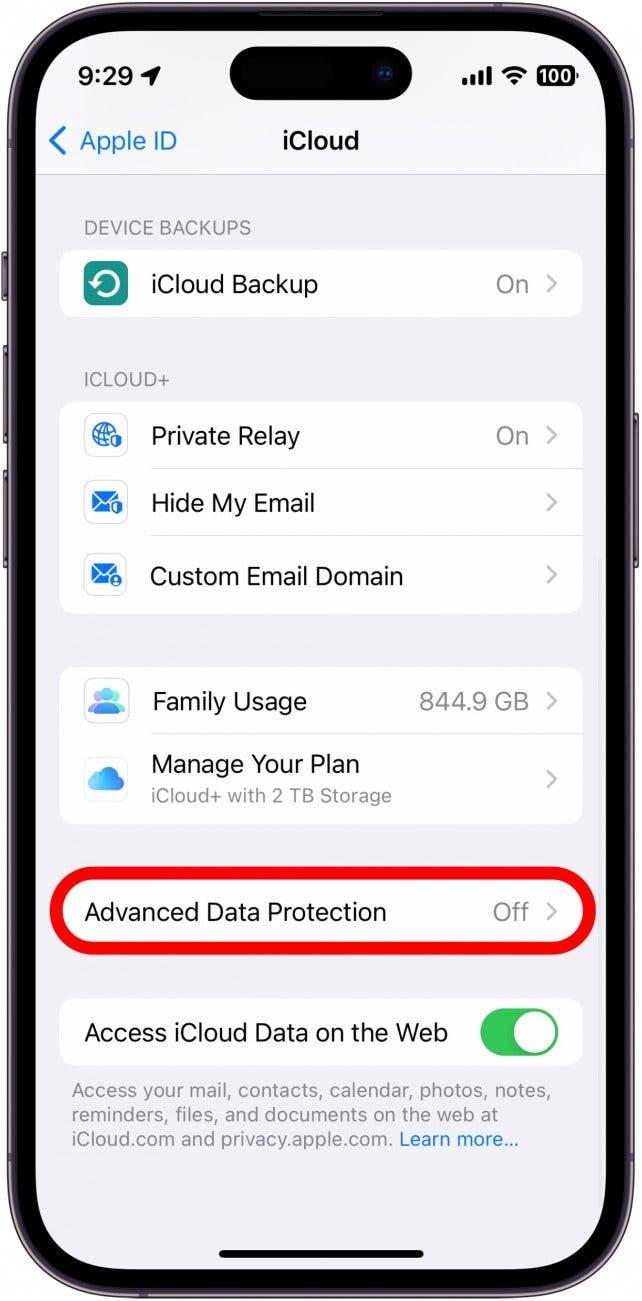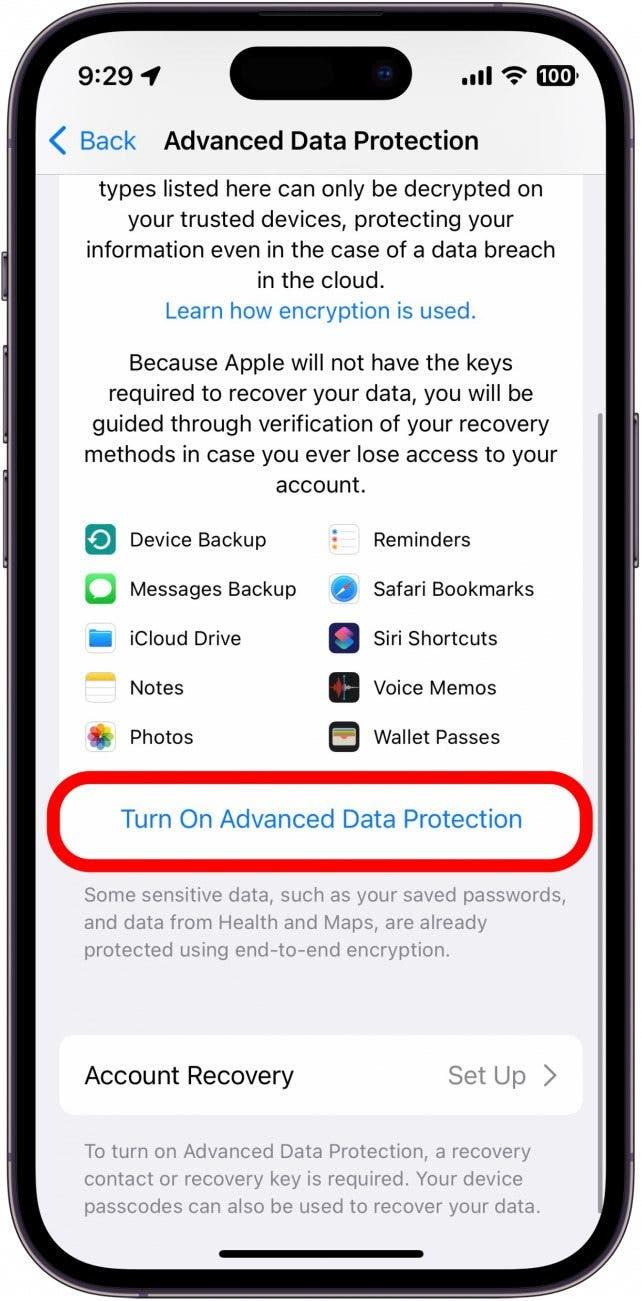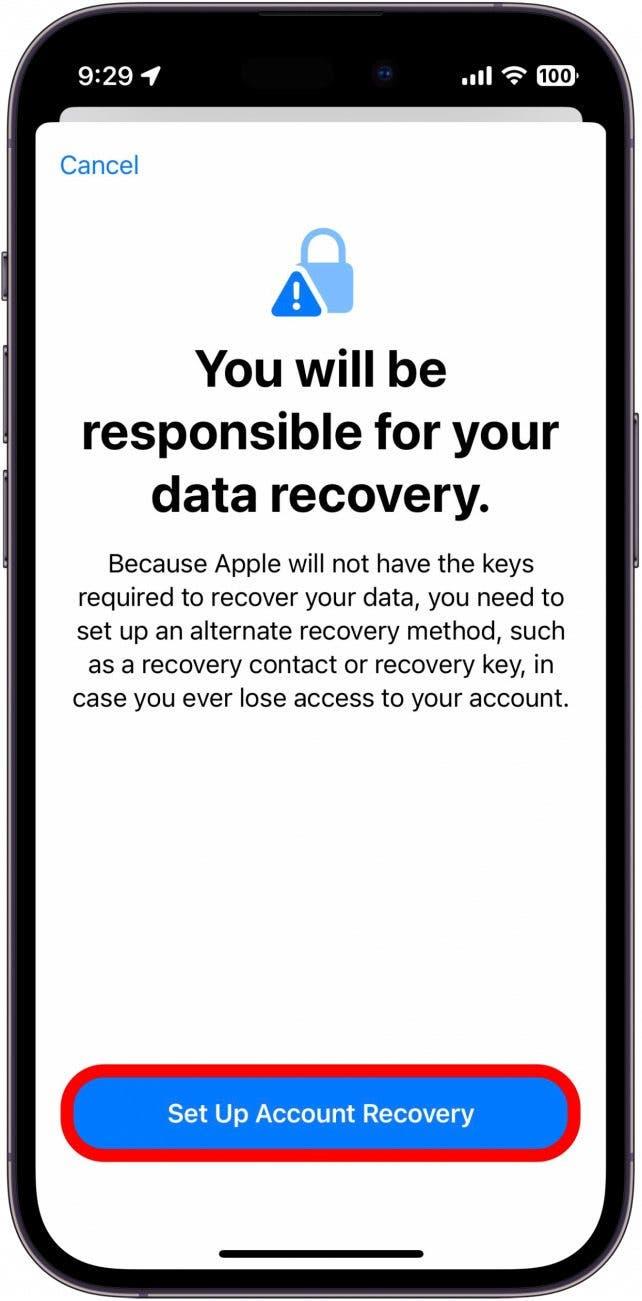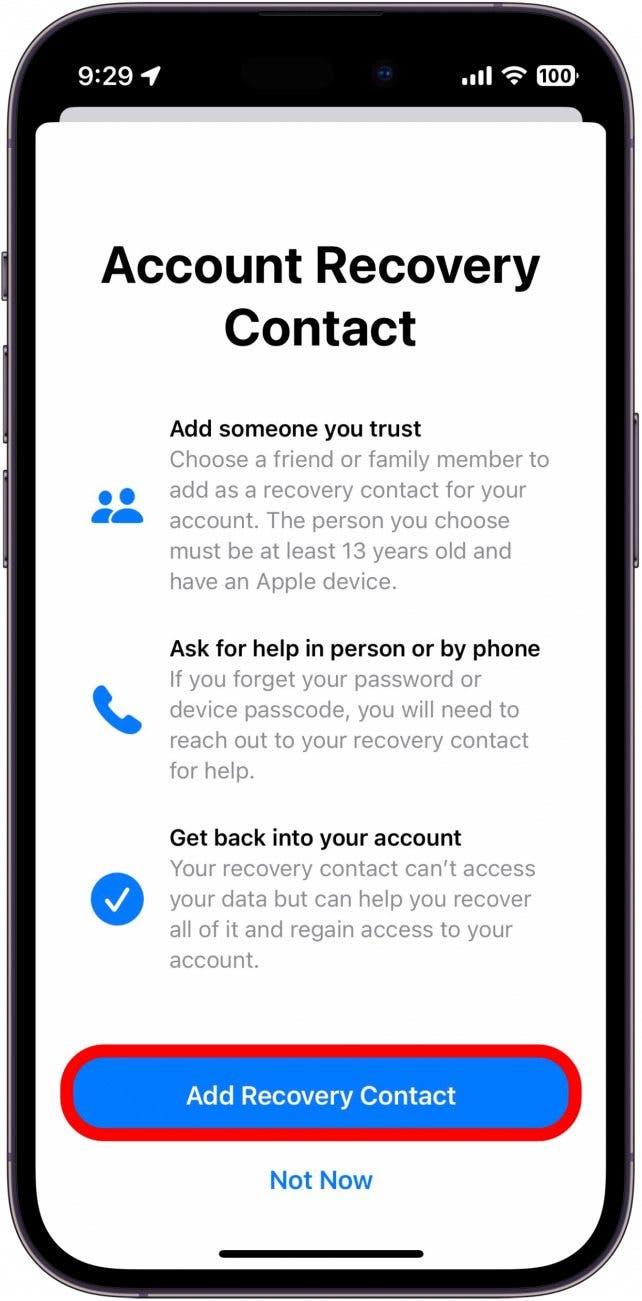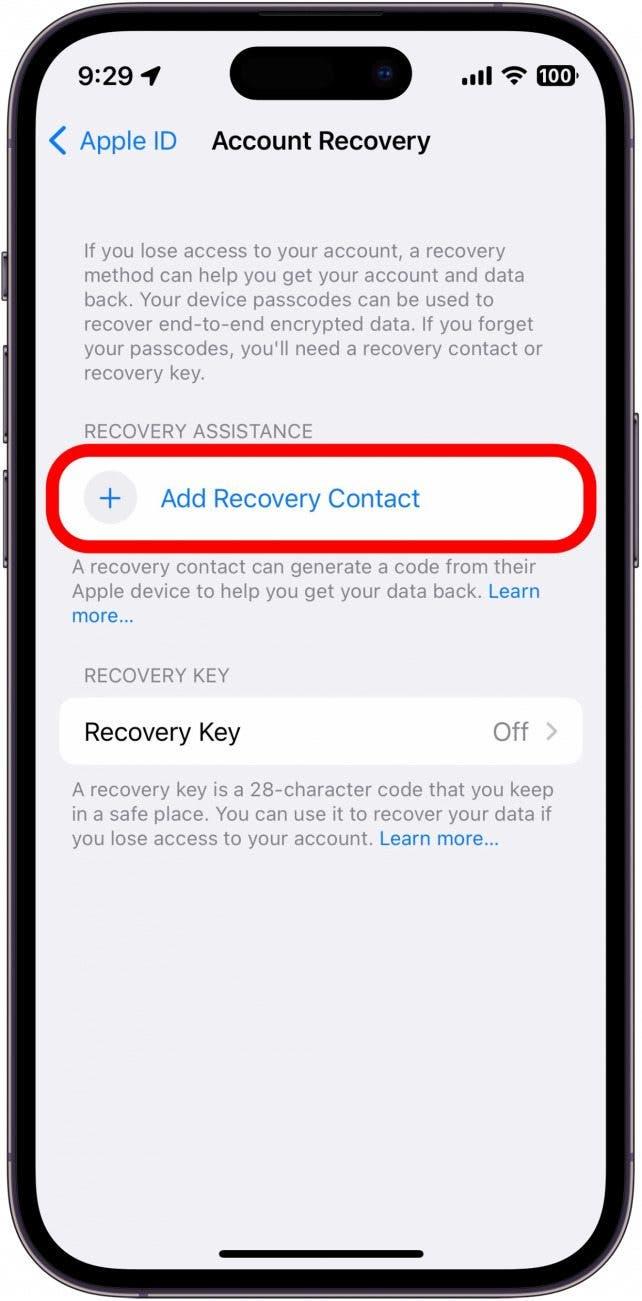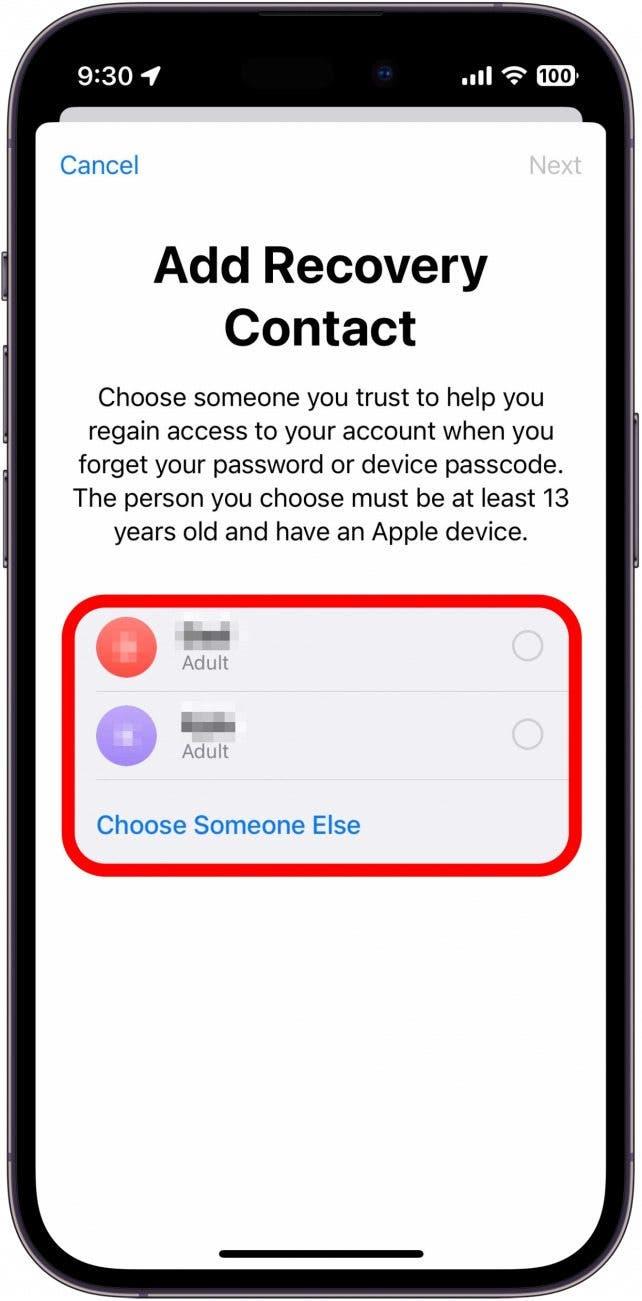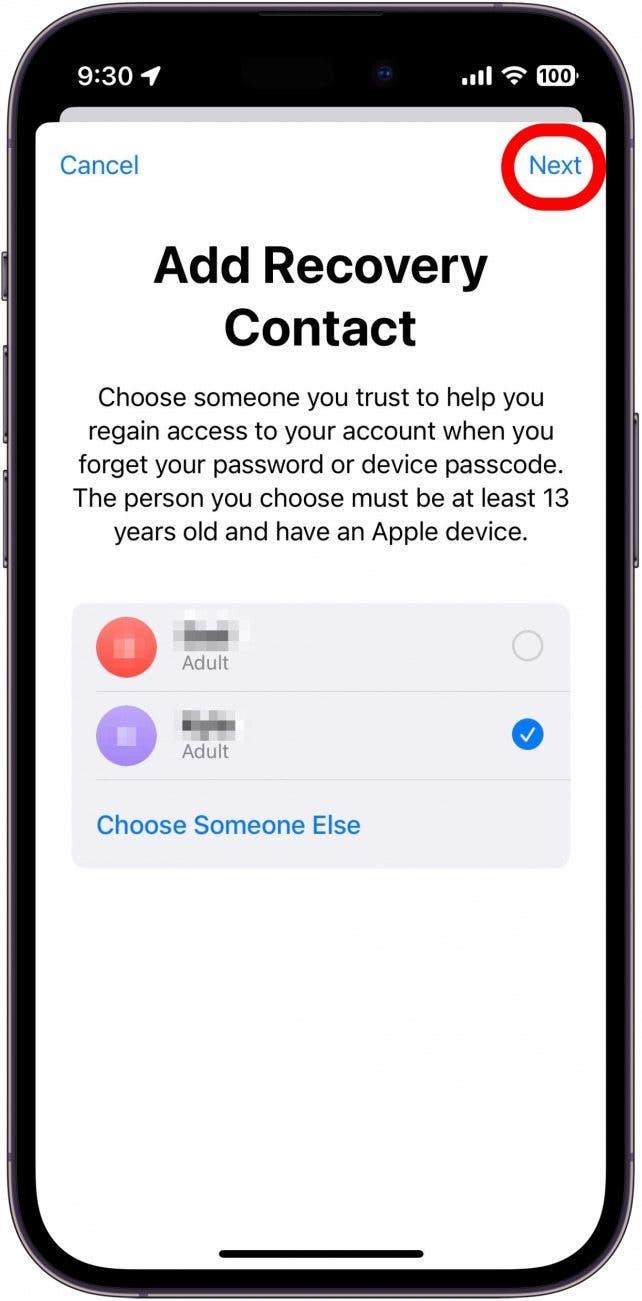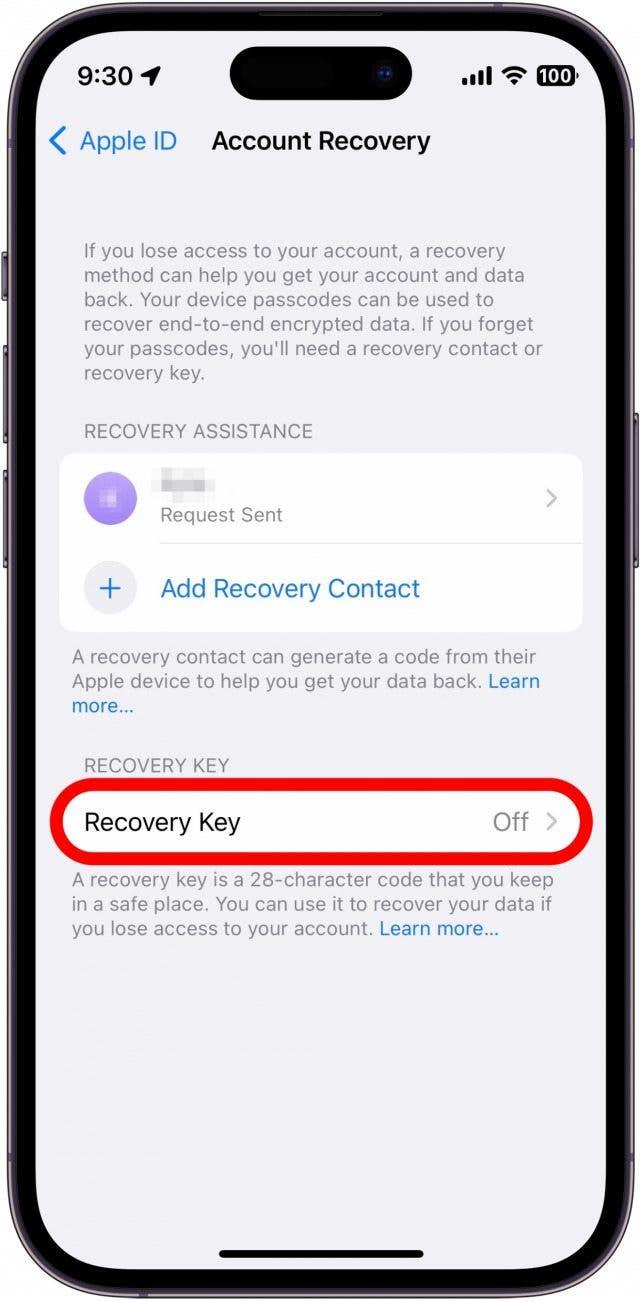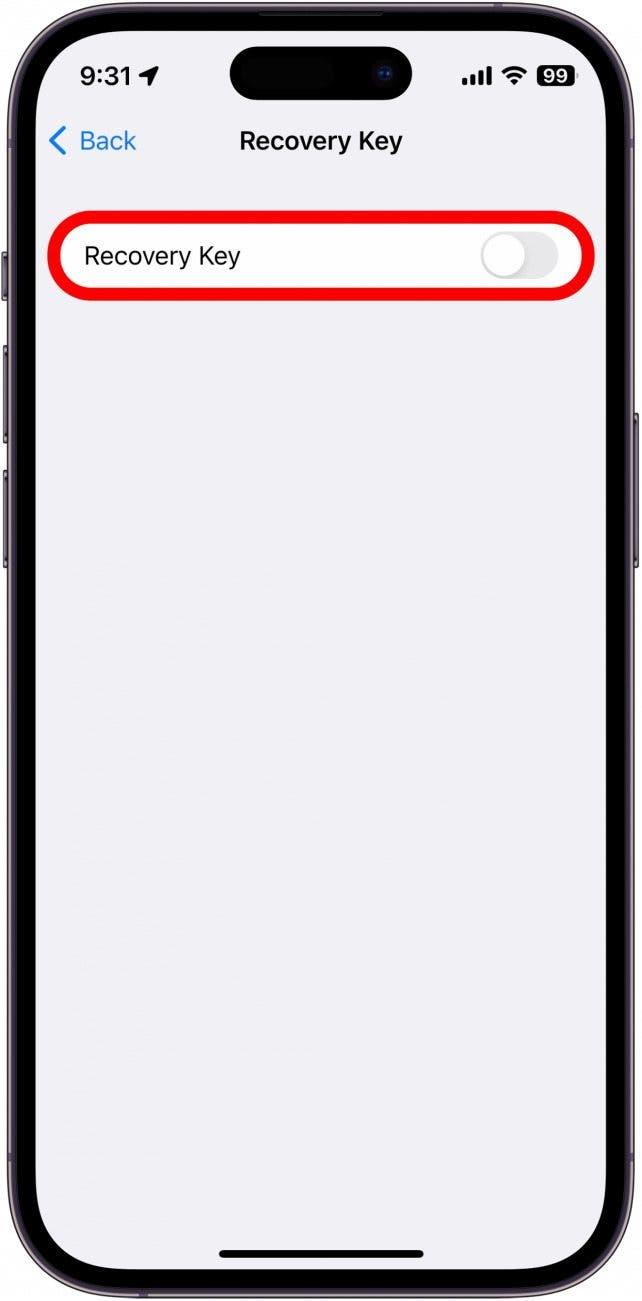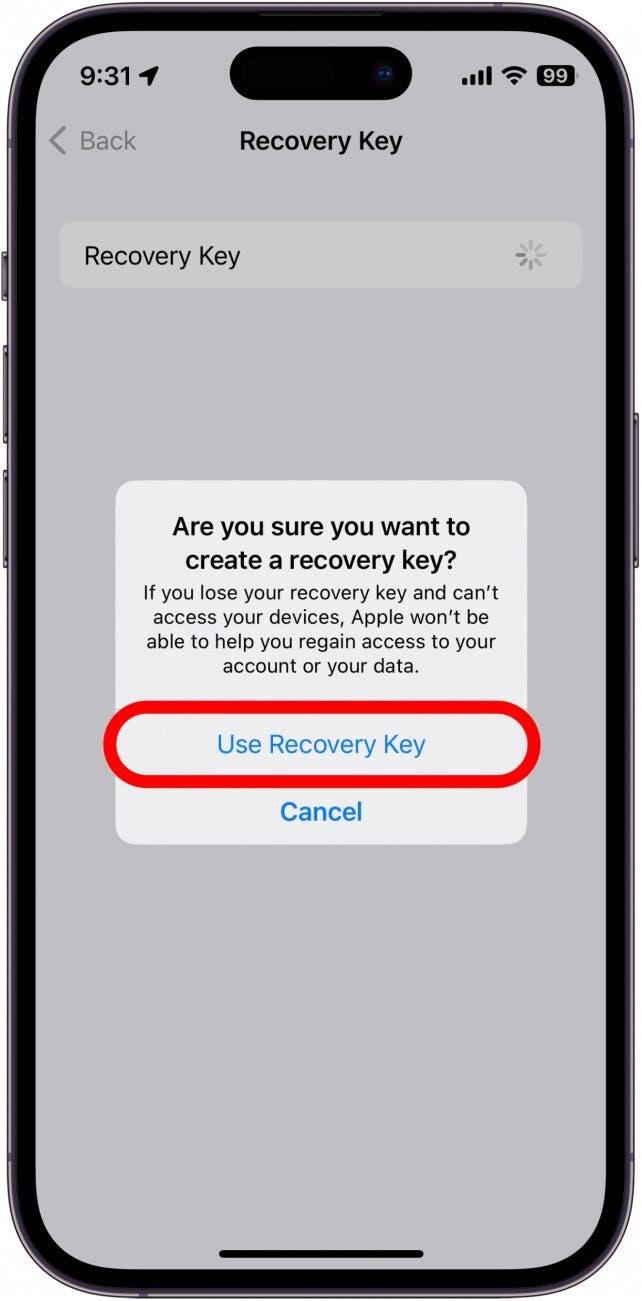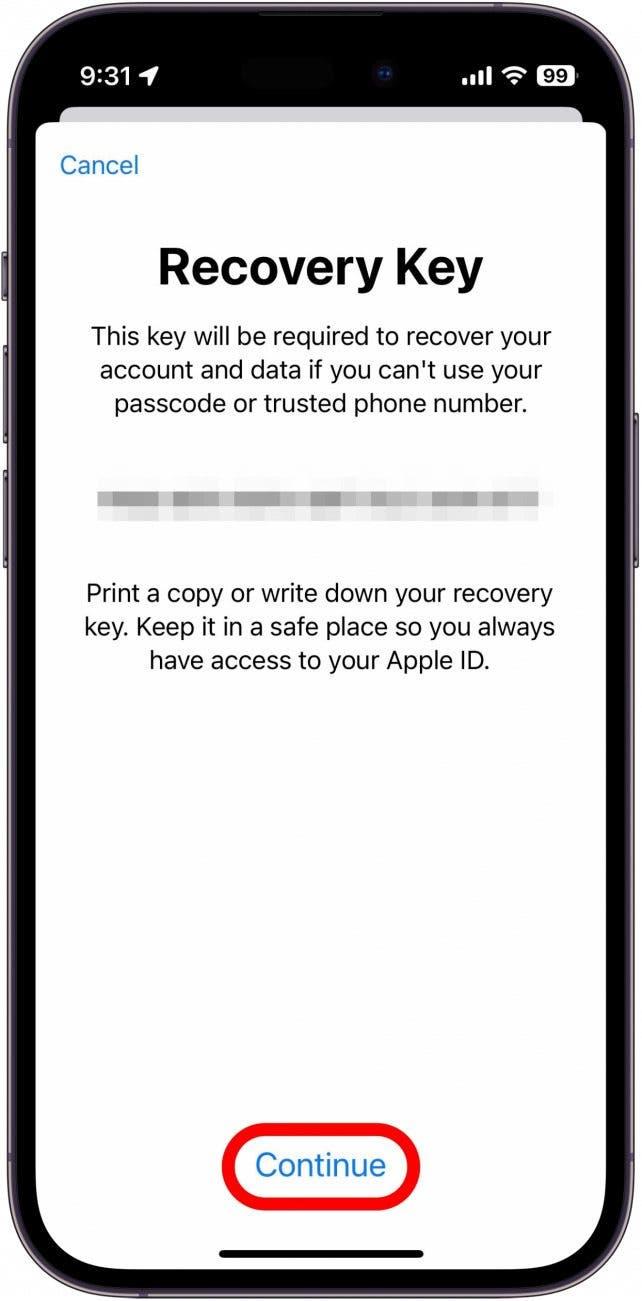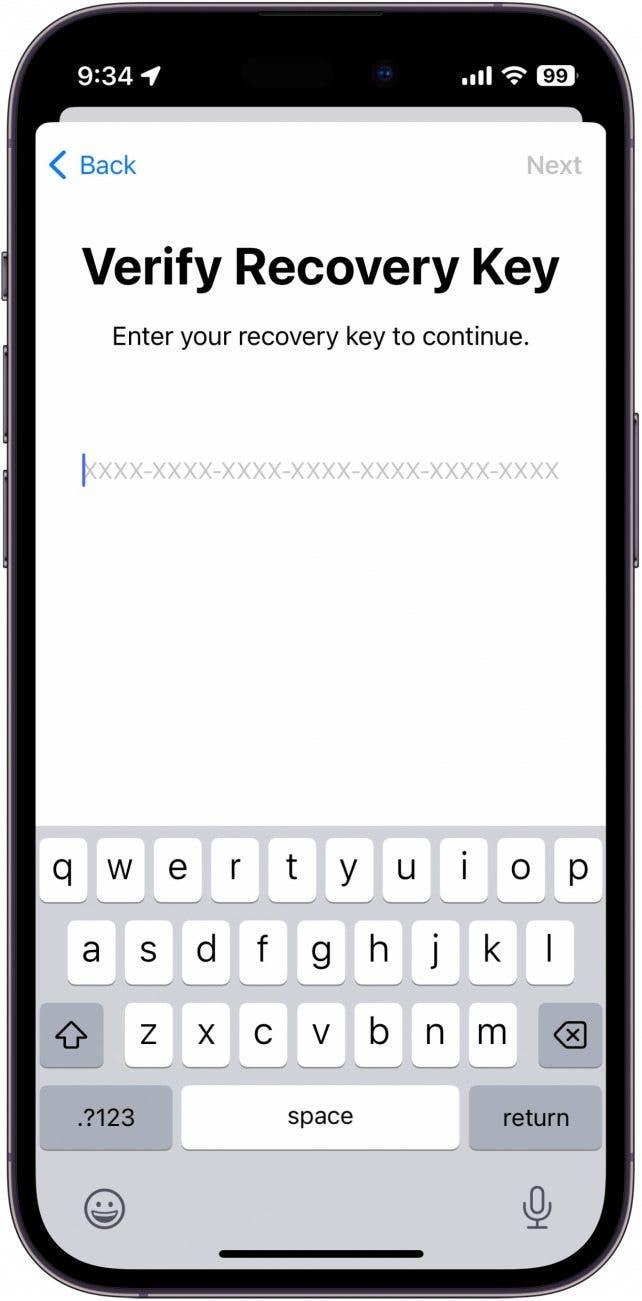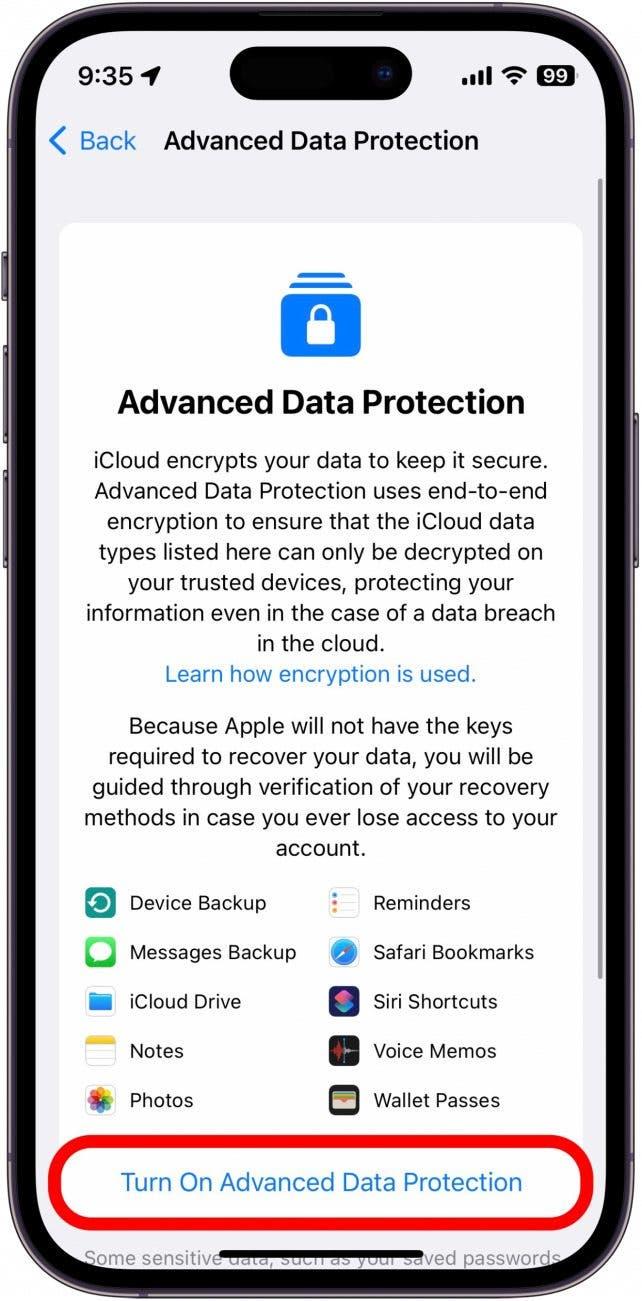Apple a ajouté l’option de verrouillage de vos données iCloud, qui protège tout ce qui se trouve dans votre compte, y compris les photos, les vidéos, les documents, les messages et bien plus encore. La protection avancée des données utilise le chiffrement de bout en bout pour protéger votre iCloud. Cela signifie que personne, pas même Apple, ne peut accéder à vos données. Ainsi, en cas de faille de sécurité chez Apple, vos données seront toujours en sécurité. Le seul moyen d’accéder à votre iCloud est d’utiliser votre mot de passe Apple ID.
Pourquoi vous allez adorer cette astuce
- Verrouillez vos données iCloud pour empêcher tout accès non autorisé et protéger votre identifiant Apple contre les violations de données.
- La Protection avancée des données utilise le chiffrement de bout en bout pour protéger vos données iCloud.
- Lorsque vos données sont cryptées, vous ne pouvez y accéder qu’avec votre identifiant Apple et votre mot de passe.
- La protection avancée des données suppose que vous n’oubliiez jamais votre mot de passe. Réfléchissez donc à la nécessité de ce niveau de protection avancé avant de l’activer.
Comment activer la protection avancée des données
Pour utiliser cette astuce, vous devez disposer d’un iPhone équipé d’iOS 16.2 ou d’une version ultérieure, d’un iPad équipé d’iPadOS 16.2 ou d’une version ultérieure, ou d’un Mac équipé de macOS 13.1 ou d’une version ultérieure.
N’oubliez pas que la protection avancée des données utilise le chiffrement de bout en bout. Qu’est-ce qu’une donnée chiffrée de bout en bout ? Cela signifie que votre iCloud sera verrouillé et que vous serez le seul à pouvoir y accéder. Cela signifie que si vous oubliez votre mot de passe, vous serez bloqué et Apple ne pourra pas vous aider, à moins que vous n’ayez établi un contact ou une clé de récupération. C’est pourquoi vous devez vous demander si vous serez en mesure de vous souvenir de votre mot de passe. Pour obtenir d’autres conseils sur la confidentialité et la sécurité de l’iPhone, n’hésitez pas à inscrivez-vous à notre lettre d’information gratuite « Astuce du jour ». Une fois que vous êtes certain que la protection avancée des données iCloud est quelque chose que vous voulez activer, vous pouvez le faire en allant dans les réglages de votre iPhone :
- Ouvrez l’application Réglages et tapez sur votre nom en haut de l’écran.
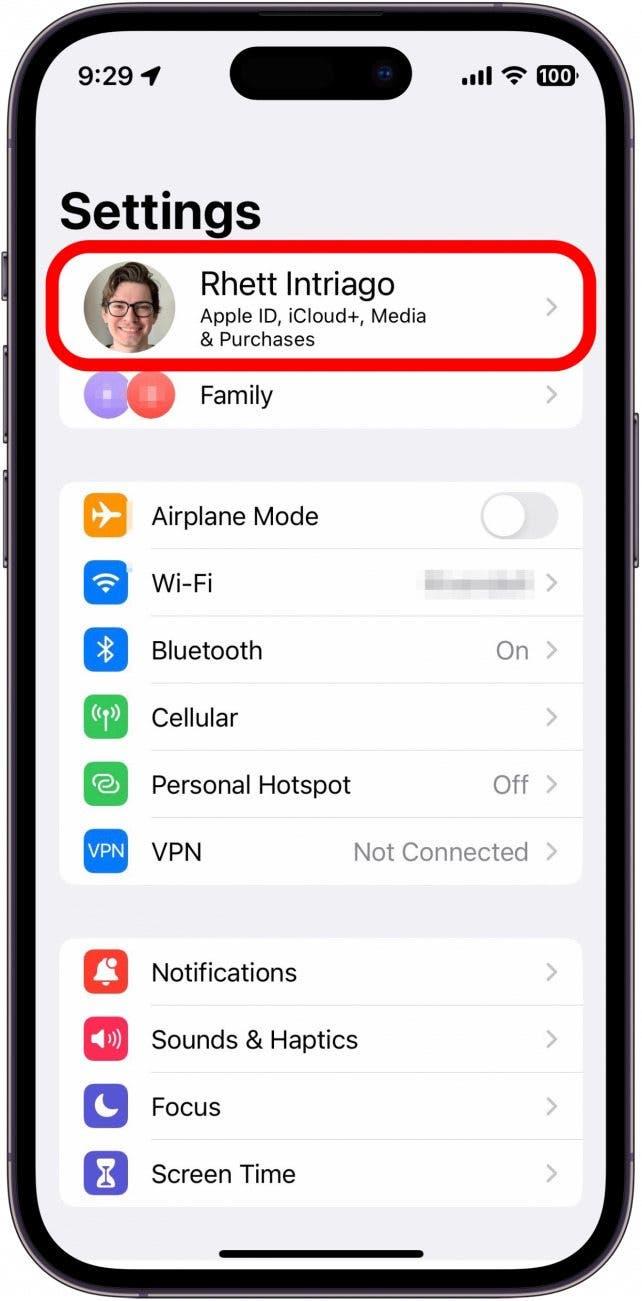
- Appuyez sur iCloud.

- Faites défiler vers le bas et touchez Protection avancée des données.

- Appuyez sur Activer la protection avancée des données.

- Si vous n’avez pas configuré la récupération de compte, vous serez invité à le faire maintenant. Touchez Configurer la récupération de compte.

- Touchez Ajouter un contact de récupération.

- Appuyez à nouveau sur Ajouter un contact de récupération.

- Si vous utilisez le partage familial, vous verrez probablement certains membres de votre famille comme contacts de récupération. Vous pouvez également appuyer sur Choisir quelqu’un d’autre pour sélectionner un autre contact.

- Appuyez sur Suivant.

- Suivez les invites à l’écran pour terminer la configuration de votre contact de récupération.
- Vous pouvez également ajouter une clé de récupération, bien que si vous avez déjà ajouté un contact de récupération, il n’est pas nécessaire de le faire pour utiliser la protection avancée des données.

- Si vous souhaitez configurer une clé de récupération, appuyez sur la bascule située en regard de Clé de récupération.

- Touchez Utiliser la clé de récupération.

- Après avoir saisi le code d’accès de votre iPhone, votre clé de récupération s’affiche. Notez-la et conservez-la en lieu sûr, car vous en aurez besoin pour vous reconnecter à votre compte Apple si vous perdez votre mot de passe. Appuyez sur Continuer une fois que vous l’avez notée.

- Il vous sera alors demandé de saisir votre clé de récupération.

- Une fois que vous avez ajouté votre contact de récupération et/ou votre clé de récupération, touchez à nouveau Activer la protection avancée des données et suivez les invites à l’écran pour terminer l’activation de la protection avancée des données.

Une fois le processus de configuration terminé, vos données iCloud seront cryptées et vous serez le seul à y avoir accès. Veuillez noter que si vous utilisez actuellement des appareils qui ne prennent pas en charge la protection avancée des données, vous devrez vous déconnecter de ces appareils. Par exemple, si votre MacBook est sous macOS Catalina et votre iPhone sous iOS 16.2, vous ne pourrez plus utiliser votre Apple ID sur votre MacBook lorsque vous activerez la Protection avancée des données.
FAQ
- Qu’est-ce qu’une donnée chiffrée de bout en bout ? Le chiffrement signifie que des tiers ne peuvent pas accéder à vos données lorsqu’elles sont en transit. Vos données ne peuvent pas être lues sans une clé de chiffrement. Lorsque vous activez la Protection avancée des données pour votre iCloud, votre mot de passe Apple ID sert de clé de chiffrement.
- Les iMessages sont-ils cryptés ? Lorsque vous envoyez et recevez des iMessages, ils sont cryptés. Cependant, lorsque vos iMessages sont sauvegardés sur iCloud, ils ne le sont pas car les sauvegardes iCloud ne sont pas cryptées, sauf si vous avez activé la protection avancée des données.
- Que se passe-t-il si j’oublie mon mot de passe ? Si vous oubliez votre mot de passe Apple ID, vous pouvez toujours récupérer votre compte à l’aide de l’une des méthodes de récupération ci-dessus. Vous pouvez utiliser la même fonction « J’ai oublié mon mot de passe » que d’habitude, mais vous ne pourrez utiliser que votre contact de récupération ou votre clé de récupération pour réinitialiser votre mot de passe.